JSMedia – Bagi pengguna awam, Anda harus tahu cara mengaktifkan IDM di Firefox tercepat tanpa ribet. Siapa sih yang tak kenal dengan IDM? IDM merupakan software management download file yang sudah dipakai di hampir pengguna laptop maupun komputer.
Alasannya, pengguna dapat mengatur setting file tanpa batas. Tak hanya itu, aplikasi juga memaksimalkan kecepatan download yang penggunanya lakukan. IDM sudah rilis 2011 silam. Hingga sekarang, IDM terus mengalami pembaruan yang membuat penggunanya semakin nyaman.
Kenapa Harus Menggunakan IDM
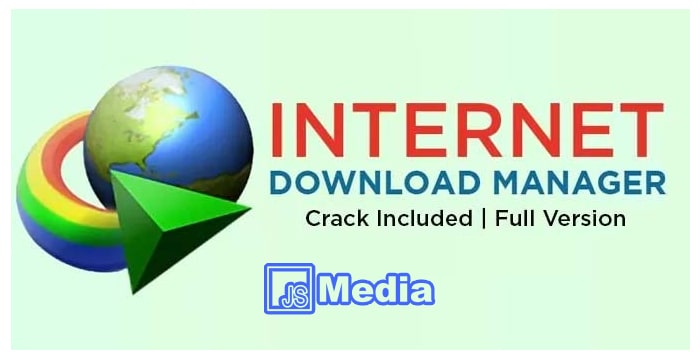
Nyatanya, IDM memberi ragam kemudahan dan fitur download file yang Anda inginkan saat berselancar di dunia maya. Secara umum, berikut beberapa keunggulan yang pengguna dapat saat mengaktifkan IDM di Firefox:
- Menaikkan kecepatan download hingga 5 kali lipat berkat teknologi Intelligent Dynamic File cerdas di dalamnya. Hal tersebut membuat file otomatis diunduh secara dinamis tanpa perlu mengulang koneksi.
- IDM dapat melanjutkan proses unduhan yang belum berhasil, baik karena koneksi internet atau proses unduhan di pause. Fitur ini sangat cocok untuk digunakan, khususnya bagi yang mengalami kegagalan koneksi.
- Internet Download Manager dapat mengatur waktu kapan mengunduh berkas yang pengguna inginkan.
3 Cara Mengaktifkan IDM di Firefox 100% Akurat dan Gratis

Pemakaian software IDM untuk mendownload file tertentu tidak rumit. Pasalnya, saat diinstall di komputer maupun laptop, softwarenya secara otomatis melakukan integrasi dengan browser yang Anda digunakan. Software juga sudah kompatible dengan beberapa browser seperti:
- Internet Explorer
- Mozilla Firefox
- Google Chrome
- Microsoft Edge dan lainnya.
Meskipun begitu, integrasi juga dapat dilakukan secara manual. Ha tersebut biasanya dilakukan karena ada perbedaan versi antara IDM dengan browser yang digunakan pada saat itu. Bagi yang menggunakan Firefox, berikut cara mengaktifkan IDM di browser tersebut:
1. Mengaktifkan IDM Secara Manual
Cara pertama dapat dilakukan secara manual dengan mengatur dua file integrasi yang bernama idmmzcc.xpi. Metode tersebut sangat cocok untuk pengguna IDM dan Firefox yang tidak saling mendukung maupun kurang update satu dengan yang lainnya. Tutorialnya sebagai berikut:
- Pertama, buka folder IDM melalui C:\Program Files\Internet Download Manager.
- Cari file yang bernama xpi maupun idmmzcc2.xpi.
- Buka browser Firefox.
- Masuk ke menu pengaturan Add Ons.
- Tekan dan tahan idmmzcc.xpi
- Geser ke Firefox.
- Nantinya akan muncul notifikasi baru.
- Anda cukup memilih Install
Selesai, gunakan IDM untuk download video, file, atau folder lain saat mengakses Firefox. Untuk mengoptimalkan penginstalan yang sudah Anda lakukan sebelumnya, ada baiknya merestart Firefox terlebih dahulu sebelum digunakan.
Baca Juga: Cara Membuat Akun Google
2. Mengaktifkan IDM Secara Otomatis
Berbeda dengan cara sebelumnya, cara mengaktifkan IDM di Firefox ini dapat dilakukan secara otomatis sehingga tidak seribet yang sebelumnya. Anda dapat memasang add-ons tambahan di browser Firefox. Tujuannya untuk mendeteksi IDM yang telah digunakan di perangkat. Berikut tutorialnya:
- Masuk ke situs getidmcc.com terlebih dahulu.
- Tentukan salah satu opsi Install (pastikan sudah disesuaikan dengan versi Firefox yang digunakan).
- Jika muncul notifikasi baru, pilih Install.
- Tunggu hingga proses penginstallan selesai dilakukan oleh sistem.
- Setelah itu, restart Firefox seperti biasa.
Kelebihan menggunakan tutorial otomatis ini adalah Anda dapat memasang IDM di Firefox versi lama maupun baru. Perlu diingat, bagi yang ingin update Firefox versi lainnya, pastikan mengulangi langkah di atas kembali dengan benar.
Jika tidak menemukan versi Firefox yang sesuai pada halaman Getindmcc, coba beberapa hari terlebih dahulu. Biasanya add on versi terbaru dirilis setiap hari. Mungkin agak memakan waktu, tapi pemakaian tutorial ini lebih aman dan tidak ribet dibanding cara sebelumnya.
3. Update IDM dan Firefox Bersamaan
Kami pernah menggunakan kedua cara di atas. Semuanya dapat berjalan sesuai yang diharapkan. Untuk cara yang paling sering dipakai, kami merekomendasikan cara nomor tiga ini. Seperti yang sebelumnya sudah dibahas, integrasi otomatis IDM tidak dapat berfungsi seperti biasa jika ada perbedaan versi IDM maupun Firefox, atau kedua aplikasi tidak sinkron sesuai kebijakan.
Untuk mensinkronkannya kembali, Anda bisa mengupdate salah satu aplikasi ke versi terbaru supaya sesuai. Untuk mengupdate aplikasi, Anda harus masuk ke aplikasi terlebih dahulu.
Cara mengaktifkan IDM di Firefox sangat mudah tapi tidak jarang pengguna malah kebingungan. Bagi yang merasa kesulitan, gunakan beberapa tutorial di atas untuk memastikan IDM benar-benar terpasang di komputer atau laptop dengan baik.





